Erreur de réenregistrement de l'application Minecraft Bedrock
Dans cet article, nous allons essayer de résoudre l'erreur "Échec du réenregistrement de l'application" que les joueurs de Minecraft Bedrock rencontrent lors de l'ouverture du jeu.

Les joueurs de Minecraft Bedrock rencontrent l'erreur "Échec du réenregistrement de l'application" lors de l'ouverture du jeu, et leur accès au jeu est restreint. Si vous rencontrez un tel problème, vous pouvez trouver la solution en suivant les suggestions ci-dessous.
Qu'est-ce que l'erreur de réenregistrement de l'application Minecraft Bedrock ?
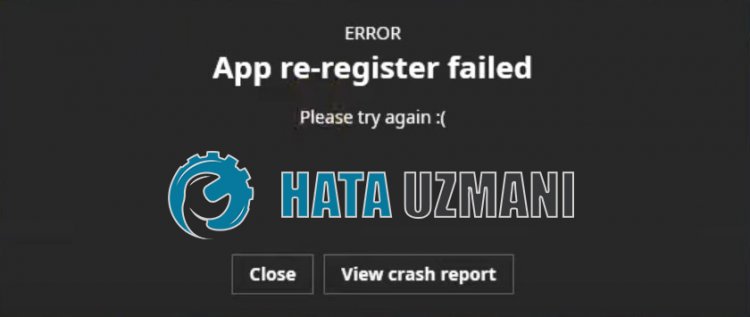
Cette erreur est causée par divers problèmes sur Microsoft Store ou Xbox, limitant notre accès au jeu. Pour cela, nous allons essayer de résoudre le problème en vous indiquant quelques suggestions.
Comment réparer l'erreur de réenregistrement de l'application Minecraft Bedrock?
Afin de corriger cette erreur que nous avons rencontrée, nous allons essayer de résoudre le problème en vous donnant quelques suggestions.
1-) Réinitialiser Microsoft Store
Divers problèmes sur le Microsoft Store peuvent présenter un tel problème. Pour cela, nous pouvons résoudre ces problèmes en réinitialisant le Microsoft Store.
- Tapez "Microsoft Store" dans l'écran de recherche de démarrage, faites un clic droit dessus et cliquez sur "Paramètres de l'application".

- Démarrez le processus de réinitialisation en appuyant sur le bouton "Réinitialiser" sur l'écran qui s'ouvre.

Après ce processus, vérifiez si le problème persiste en vous connectant à l'application.
2-) Réparer l'application XBOX
Divers problèmes sur la Xbox Game Bar peuvent présenter un tel problème. Pour cela, nous pouvons résoudre ces problèmes en réparant la Xbox Game Bar.
- Tapez "Xbox Game Bar" dans l'écran de recherche de démarrage et faites un clic droit dessus et cliquez sur "Paramètres de l'application".

- Démarrez le processus de réinitialisation en appuyant sur le bouton "Réparer" sur l'écran qui s'ouvre.

Si ce processus ne l'a pas résolu pour vous, effectuez à nouveau le processus ci-dessus et appuyez sur le bouton "Réinitialiser" pour réinitialiser les processus. Après ce processus, exécutez à nouveau l'application et vérifiez si le problème persiste.
3-) Réparer les fichiers Windows
Une erreur ou une corruption dans les fichiers Windows peut entraîner de nombreuses erreurs dans le système d'exploitation. Pour cela, nous pouvons éliminer le problème en réparant les fichiers corrompus du système.
Faire un scan SFC
Les fichiers endommagés ou corrompus qui se produisent dans les fichiers Windows peuvent présenter de nombreux codes d'erreur. Pour cela, nous vous indiquerons quelques façons de résoudre le problème.
- Tapez "cmd" dans l'écran de recherche de démarrage et exécutez en tant qu'administrateur.
- Tapez "sfc / scannow" dans l'invite de commande qui s'ouvre et appuyez sur Entrée.
Après ce processus, les fichiers corrompus ou endommagés seront analysés et des processus de correction auront lieu. N'éteignez pas et ne redémarrez pas votre ordinateur tant que le processus n'est pas terminé. Après ce processus, effectuons une autre suggestion.
Rechercher DISM
- Tapez "cmd" dans l'écran de recherche de démarrage et exécutez en tant qu'administrateur.
- Dans l'écran d'invite de commande qui s'ouvre, tapez les commandes suivantes dans l'ordre et appuyez sur Entrée.
- Dism /En ligne /Cleanup-Image /CheckHealth
- Dism /En ligne /Cleanup-Image /ScanHealth
- Dism /En ligne /Cleanup-Image /RestoreHealth
Une fois le processus terminé avec succès, vous pouvez redémarrer votre ordinateur et vérifier si le problème persiste.




![Come risolvere l'errore [400] del server YouTube?](https://www.hatauzmani.com/uploads/images/202403/image_380x226_65f1745c66570.jpg)




















